疑難排解 Financial Consolidation and Close 擷取效能
下列疑難排解步驟可協助改善 Financial Consolidation and Close 環境中的擷取效能。
在環境中執行 Smart View 狀況檢查
您可以在環境中執行狀況檢查來最佳化效能。請參閱使用 Oracle Smart View for Office中的在系統中執行狀況檢查。
應用程式中繼資料分析
若要確保中繼資料有效,您可以隨時從「應用程式概觀」頁籤中執行驗證中繼資料。請參閱驗證中繼資料。
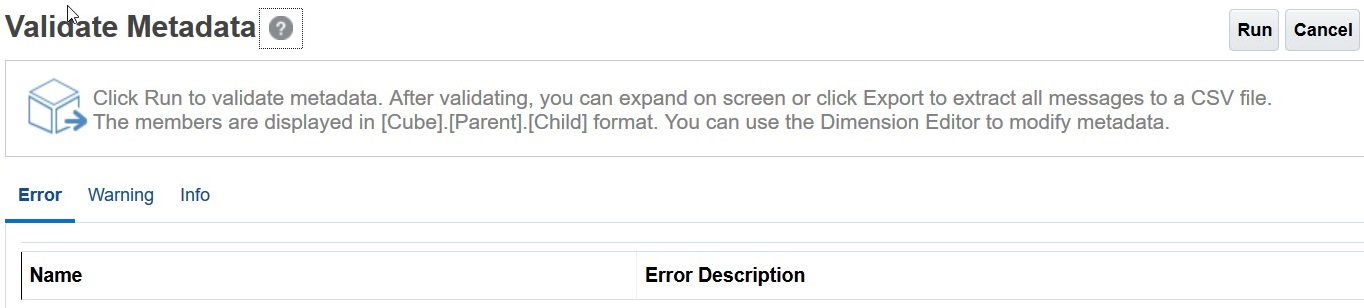
可能的話請修正中繼資料錯誤,尤其是不含公式的「層級 0 動態計算」成員。視需要新增已儲存的子項佔位字元成員,如下所述。「層級 0 動態計算」成員必須具有成員公式,否則對效能會有不利的影響。
檢查內建層級 0 動態計算科目維度成員
在「維度編輯器」中複查 Account 維度中的下列 FCCS 內建成員,確保每個成員皆有「資料儲存」設為「儲存」的子成員。
如果應用程式不需要有下列任何一個 FCCS 內建成員的子成員,則需要建立一個已儲存的「虛擬」或佔位字元科目,因為您無法直接將 FCCS 內建成員變更為「儲存」。
- FCCS_Cash And Cash Equivalents
- FCCS_Acct Receivable
- FCCS_Inventories
- FCCS_Fixed Assets
- FCCS_Other Long Term Assets
- FCCS_Acct Payable
- FCCS_Other Current Liabilities
- FCCS_Long Term Liabilities
- FCCS_Sales
- FCCS_Cost of Sales
- FCCS_Operating Expenses
- FCCS_Other Income Expense
- FCCS_Provision for Income Tax
- FCCS_Other Equity
例如,如果 "FCCS_Cash And Cash Equivalents" 沒有已儲存的子成員,請建立一個稱為 "FCCS_Cash And Cash Equivalents_Placeholder" 的子成員。
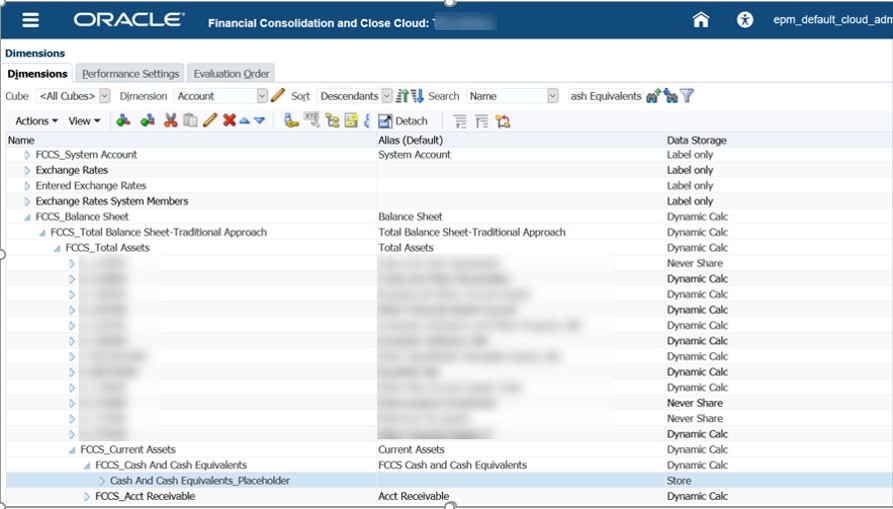
請確定您在「成員特性」與「成員公式」頁籤中將「資料儲存」設為「儲存」。
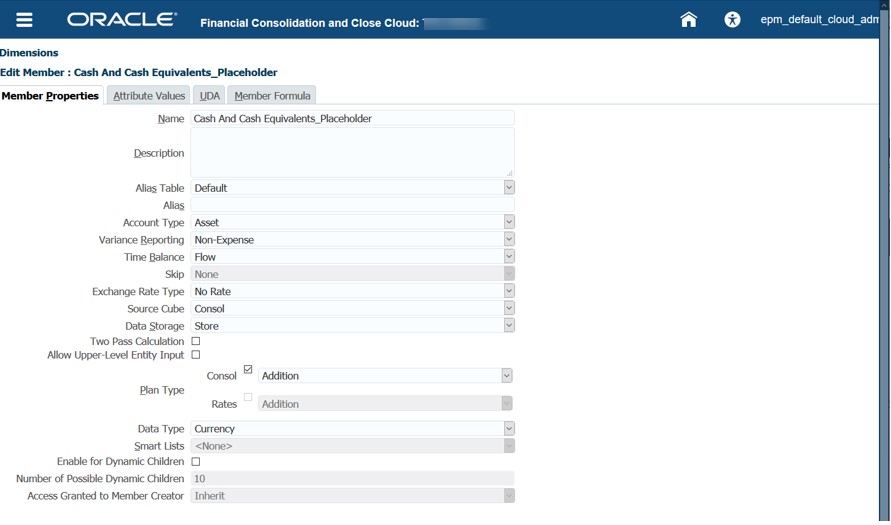
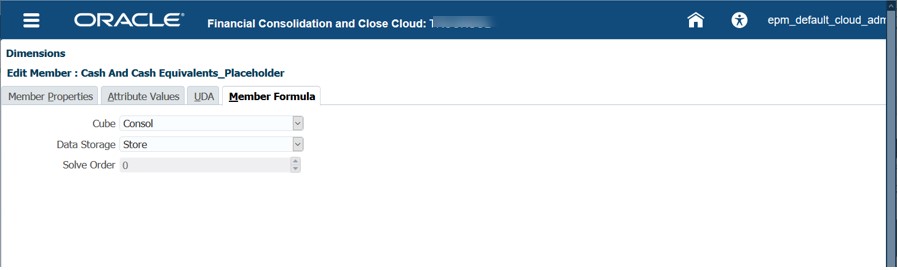
確保動態計算維度成員的正確解決順序
下表顯示當您使用將 Account 用作密集維度的標準選項時的 Consol 解決順序值。
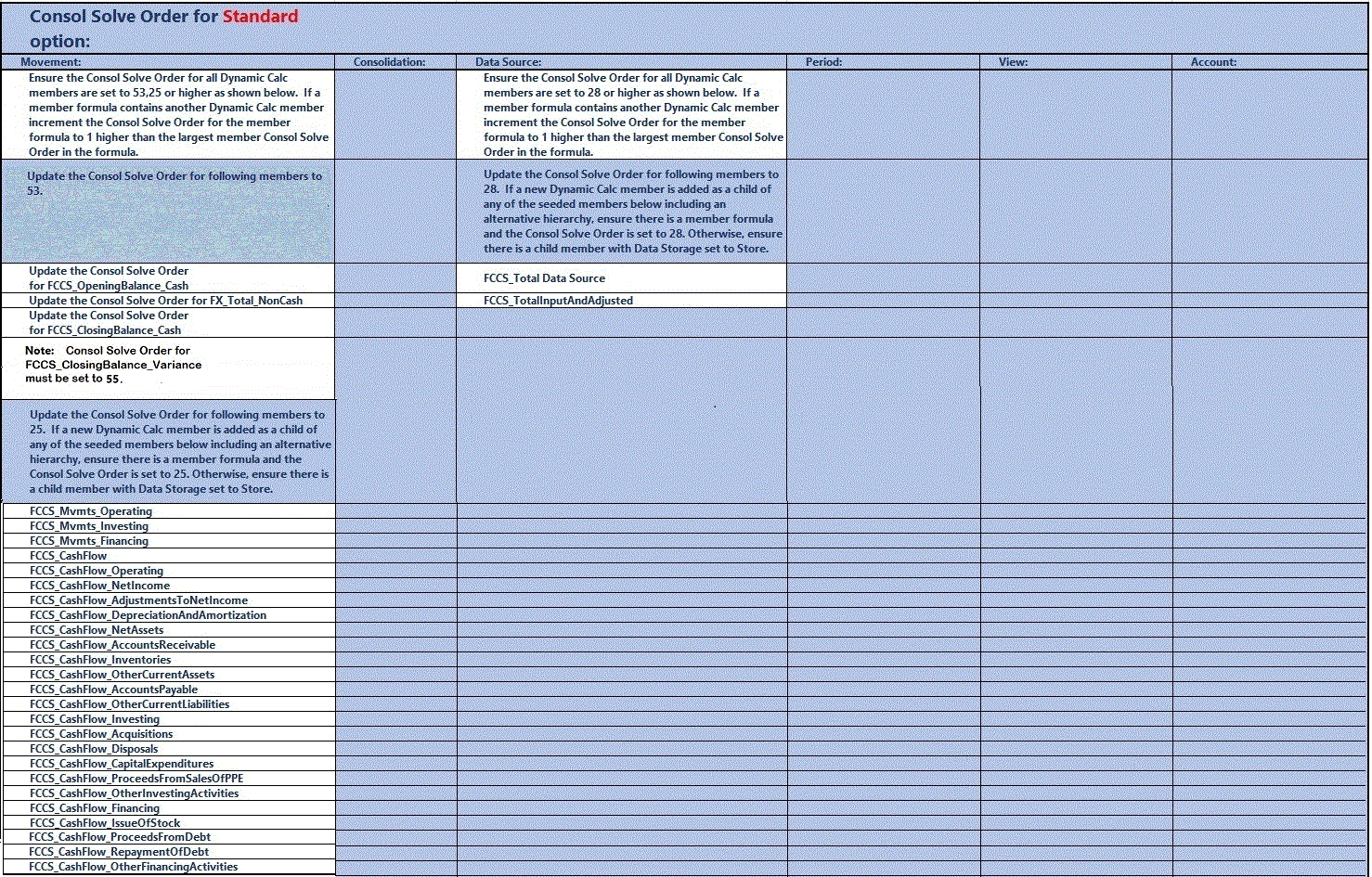
下表顯示當您使用將 Period 與 Movement 用作密集維度的「密集稀疏最佳化」選項時的 Consol 解決順序值。
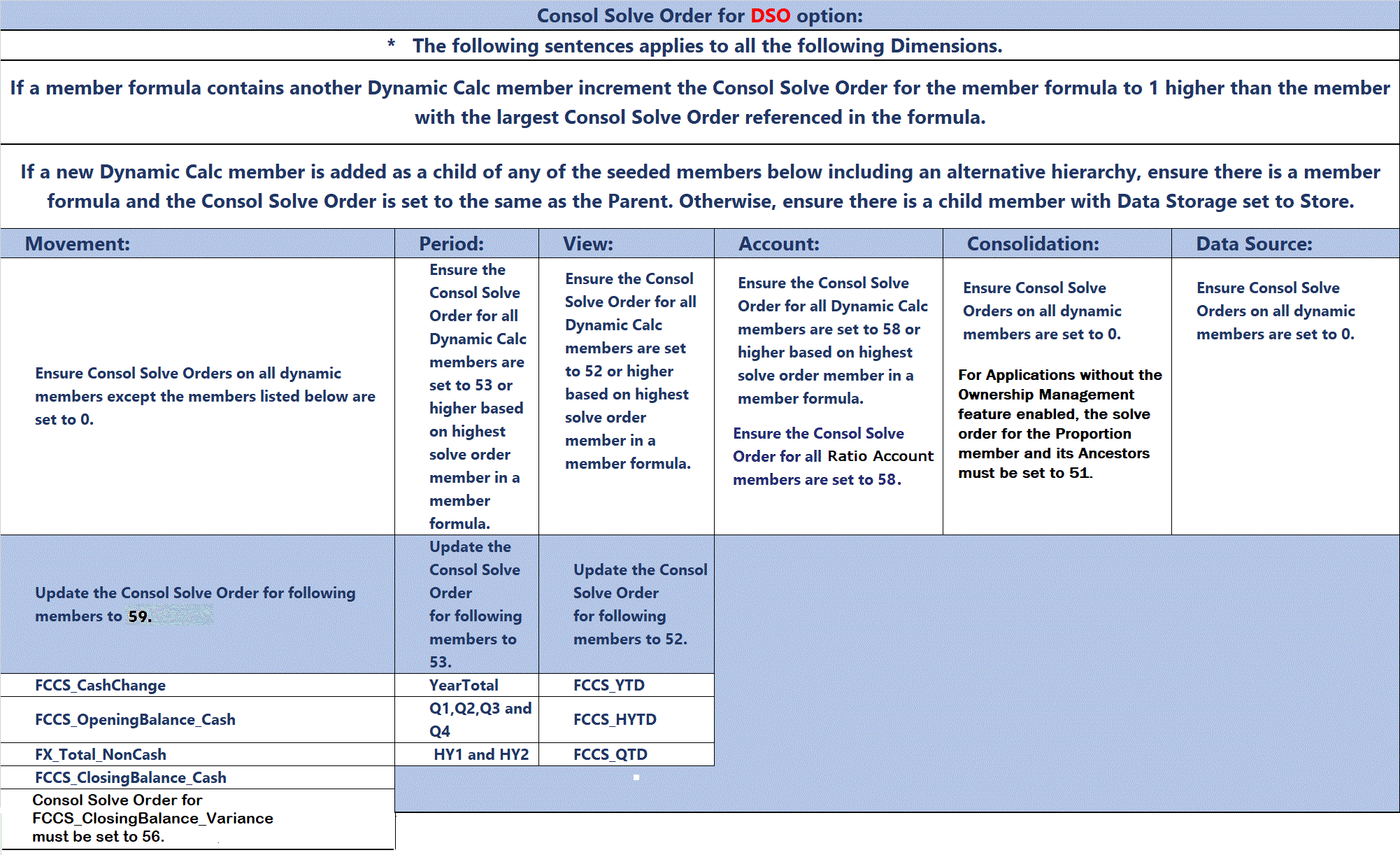
註:
「父項總計」成員公式與 YTD 公式可能有「解決順序」衝突。FCCS_Parent Total 成員僅適用於「多重幣別」應用程式中的「父項幣別」。建議您儘可能使用「實體總計」,而不是「父項總計」。如果無法這麼做,請嘗試將 FCCS_Parent Total 上的「解決順序」變更為 51,然後重新整理資料庫。請務必驗證您的資料。
變更解決順序的範例快照
按一下應用程式、概觀,然後選取維度頁籤。在欄上點選右鍵,然後取消核取預設模式。然後捲動至 Consol 解決順序欄來進行編輯。您可以按住並拖曳欄以輕鬆進行檢視。
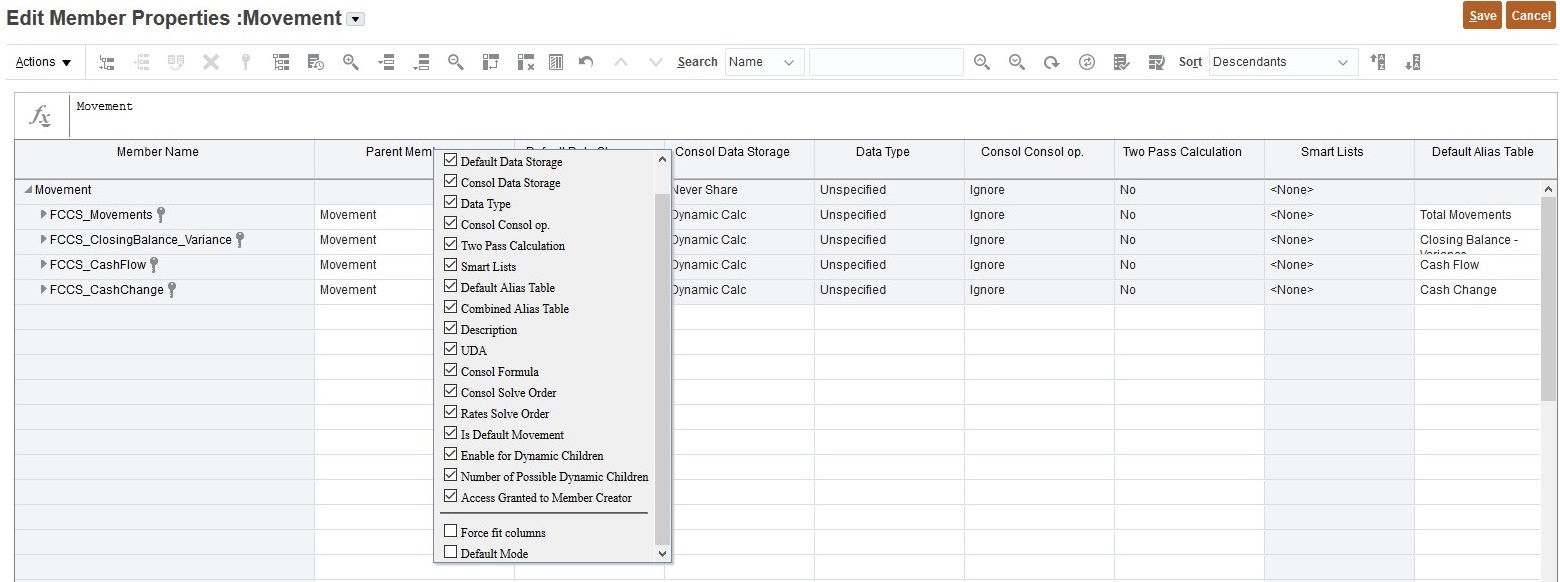
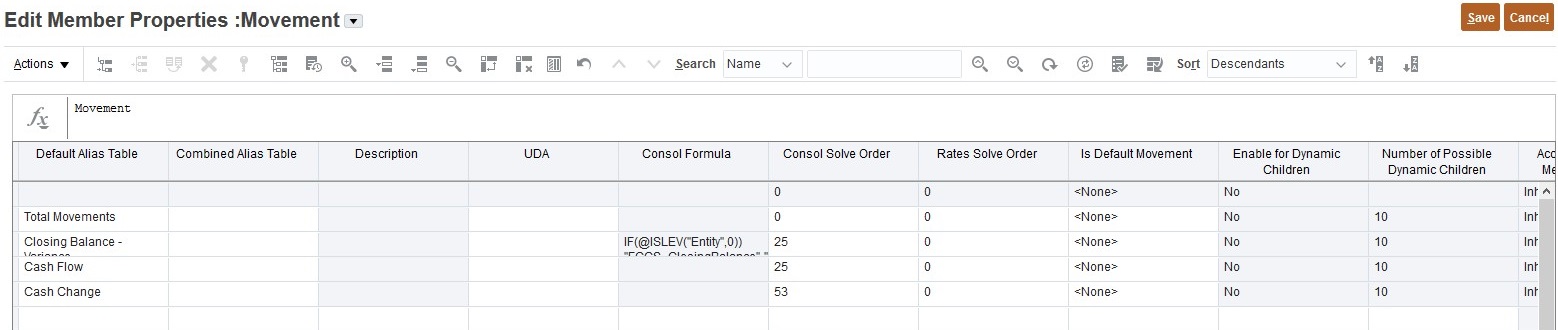
進行所有上述變更之後,請重新執行「驗證中繼資料」,然後執行「重新整理資料庫」。
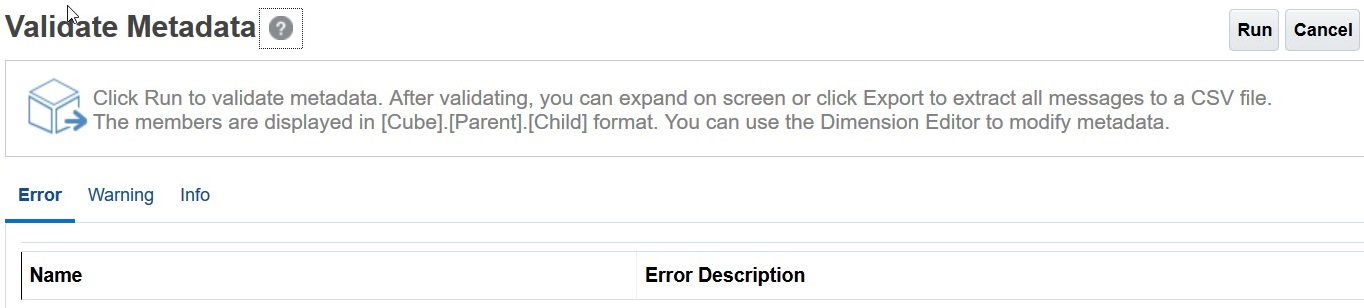
註:
自訂維度上不必要的解決順序
請務必要清除「自訂」維度成員上的所有「解決順序」。這會與「科目」維度的解決順序衝突,並不必要地將「科目」聚總為最後一個維度。
不需要對科目維度階層進行二次計算
請務必要將「二次計算」設定為「否」。請參閱管理 Financial Consolidation and Close 中的使用成員公式。
擷取最佳化分析
請勿使用 HSGetValue 公式
將 HSGetValue 試算表擷取轉換為特設擷取。臨機操作擷取在擷取大小漸增時執行效果更佳,且在轉換之後更易於維護。支援 HSGetValue 公式。請在必要時才對中小型擷取使用這些公式。
從定期檢視開始
如果您使用「控制迄今檢視」,已儲存的檢視維度成員 YTD 會是 #missing。擷取時請使用 YTD_Rule 成員來動態計算 YTD 餘額。注意 - 使用「密集/稀疏最佳化」選項時,可以使用 YTD 或 YTD_Rule 成員。
將檢視從 YTD_Rule 變更為「定期」以加快最佳化分析。最佳化之後,您可以視需要切換回 YTD_Rule。
分析 Account 維度是否有緩慢的成員公式
檢查試算表中所有科目的效能,尤其是使用成員公式的科目。移除試算表中含有成員公式的科目,然後執行擷取。如果擷取因而變快,請在擷取中重新加入含有成員公式的科目群組,來隔離緩慢的成員公式。隔離之後最佳化該成員公式,確保正確的 Consol 解決順序,然後將公式重新加入試算表以確認公式已最佳化。
如果擷取不含成員公式且使用「定期檢視」卻仍然緩慢,您可以繼續隔離科目成員以判斷哪些是緩慢的科目。這種情況很罕見,通常是不含公式的層級 0 動態科目會有的中繼資料問題,或是解決順序問題。
若為已啟用「混合」的應用程式,請在成員公式的開頭使用 @NONEMPTYTUPLE(); 指示詞。
視需要啟用控制迄今功能
如果應用程式目前是不使用「密集/稀疏最佳化」選項的擴展維度應用程式,並且 YearTotal 和 QTD 擷取速度緩慢,請啟用「控制迄今」功能。啟用此功能會將這些公式取代為更有效率的公式。
視需要分析其他維度是否有緩慢的成員公式
逐一檢查試算表中維度的效能,尤其是含有成員公式的維度。如果要分析的維度不在 POV 對話方塊中,請將該維度拖入 POV 對話方塊中。在「POV 成員選取器」中向下鑽研至下一個層級,然後執行擷取程序。繼續執行此作業,直到您找到減慢擷取速度的成員公式或層級成員為止。找到之後最佳化該成員公式或層級成員,確保正確的 Consol 解決順序,然後將公式或成員重新加入擷取程序中。
定期到 YTD_Rule
如果「定期檢視」擷取在經過前面的分析和最佳化之後變快,請視需要將「檢視」變更為 YTD_Rule。現在 YTD_Rule 檢視成員的執行效果應該會變好。如果沒有,請考量撤回大部分資產負債表科目的「定期檢視」,因為這些科目已經有 YTD 餘額,然後在 Excel 中將損益表科目之 YTD 餘額的期間加總。您可能需要多設定幾個具有擷取資料的工作表頁籤,並且新增 Excel 總和公式。然後您就可以建立一個參照其他工作表頁籤中 Excel 公式與資料的摘要 YTD 餘額報表工作表頁籤。完成之後,您只需要按一下 SmartView 功能表中的「全部擷取」,就可以重新整理多重擷取與摘要頁籤並計算公式。
執行更新檢視計算規則來最佳化控制迄今檢視儲存選項的擷取效能
當您使用「控制迄今檢視儲存」選項時,除非您執行更新檢視計算規則,否則已儲存的檢視維度成員 YTD 會是 #missing 且不會計算或儲存。可能的話應使用 YTD_Rule 成員來動態計算 YTD 餘額。
如果擷取使用 YTD_Rule 成員卻仍然太慢,請考量改用「密集儲存」選項,或預先整合並儲存部分實體的 YTD。您可以透過排除程序,根據實體在階層中的層級和大小來判斷速度最慢的實體,然後對這些實體執行更新檢視計算規則以儲存 YTD 並進行重新測試。
當您在 POV 中使用此功能整合這些實體時,整合值將會儲存在「YTD 檢視」成員中。只有使用「更新檢視計算」功能整合的實體具有「YTD 檢視」成員的值;所有其他實體值將會是 #missing。對於其他實體值,您需要使用 YTD_Rule 檢視成員。您可以混合並比對 YTD 與 YTD_Rule 檢視成員,在報表中這樣做是很合理的。對於此方法不可行且您只有使用 YTD 檢視成員的報表,您必須記得使用更新檢視計算功能來整合報表中的所有實體。
每次對期間重新執行「定期整合」時,皆必須重新執行任何先前對該期間與實體執行過的「更新檢視計算」,來反映以 YTD 值呈現的最新期間整合。
停用檢視計算
Financial Consolidation and Close 提供「應用程式設定」選項來停用「檢視」計算。此選項會在 YTD、HYTD 和 QTD 成員中停用計算,以及儲存 YTD、HYTD 與 QTD 資料以進行資料輸入 (透過表單、資料匯入、Data Management 等等) 和報告。將此設定調整為是有助於改善資料載入和報表的效能。如需詳細資料,請參閱中的停用檢視計算管理 Financial Consolidation and Close。
複查試算表設計
非對稱
對稱報表設計的報表速度比不對稱報表快得多。活動報表中有大量 nOdometers (請見下列範例報表) 就是不對稱報表效率不佳的最好證明。理論上,對稱報表應具有 nOdometers:1。
前 10 個超過 15 秒的執行效率最差 Essbase 查詢
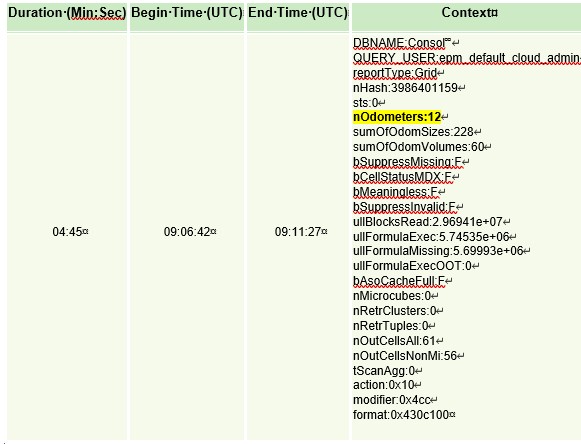
理論上,欄只有一個成員會變動的維度,例如期間 (1 月 - 12 月)。隨著您開始新增更多維度,例如年度 (FY15、FY16 等等),方格會越來越不對稱且擷取速度可能會變慢。列會套用相同概念。
視效能所需建立多個工作表頁籤,每個頁籤會提取較小部分的特定擷取資料。然後您就可以使用 Excel 功能,將參照較小部分之特定擷取工作表頁籤的資料合併成摘要工作表。建立之後,您只需要按一下功能表中的「全部擷取」,就可以重新整理多個工作表頁籤與摘要工作表。
其他注意事項
如果應用程式具有需要大量資料進行正確計算的成員公式,相對於「動態計算」,合理的做法可能是使用「控制迄今檢視除存」選項儲存不在 Account 維度中的成員資料,或使用「密集儲存」選項儲存不在 Movement 與 Period 維度中的成員資料。
在執行效果方面,工作表頁籤較少的試算表,以及有動態 POV 且定義良好的 Oracle Smart View for Office 查詢,會比有各種不同資料及文字的大型試算表還要好。
套用傳統的 Oracle Essbase 混合擷取最佳化程序。
使用替代變數
若要改善使用「密集/稀疏最佳化」選項 (其中 Period 與 Movement 是密集維度) 之應用程式的效能,您可以新增 ParallelCustomDimDSO 和 ParallelCustomDimTranslation 替代變數。若要查看效能改善,應將這兩個替代變數都設為真。
若要改善使用「密集/稀疏最佳化」選項之應用程式中多期間整合的效能,可以新增一個名為 EnableYearlyConsol 的替代變數,並將該值設為真。